Thiết lập công ty
Công ty là một thực thể pháp lý được tạo thành từ một hiệp hội nhiều người để thực hiện một doanh nghiệp thương mại hoặc công nghiệp.
Trong ERPNext, Công ty đầu tiên được tạo khi tài khoản ERPNext được thiết lập. Đối với mỗi Công ty, bạn có thể đặt lĩnh vực là sản xuất, bán lẻ hoặc dịch vụ tùy thuộc vào tính chất hoạt động kinh doanh của bạn.
Nếu bạn có nhiều công ty, bạn có thể thêm chúng từ:
> Trang chủ > Kế toán > Công ty
1. Cách tạo Công ty mới
Vào danh sách Công ty, nhấp vào Mới.
Nhập tên, chữ viết tắt và đơn vị tiền tệ mặc định của công ty.
Lưu lại.
Chữ viết tắt cho công ty của bạn được tạo theo mặc định. Ví dụ: FT cho Frappe Technologies. Chữ viết tắt giúp phân biệt tài sản của công ty này với công ty khác.
Chữ viết tắt cũng xuất hiện trong nhiều tài khoản, trung tâm chi phí, mẫu thuế, kho hàng, v.v. của công ty bạn.
Bạn cũng có thể đính kèm logo công ty và thêm mô tả cho công ty.
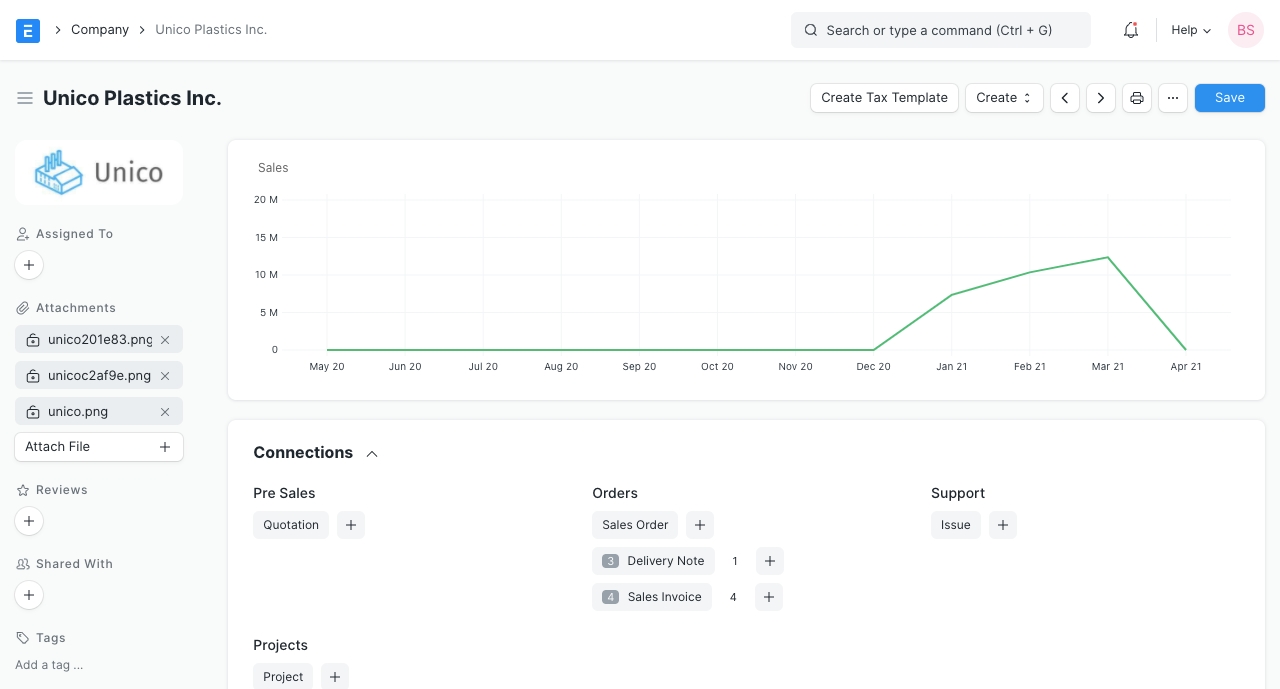
1.1 Cấu trúc đa công ty
Giả sử bạn điều hành một nhóm công ty, một số có thể là công ty lớn hơn và một số có thể nhỏ hơn và là một phần của (các) công ty lớn hơn.
Trong ERPNext, bạn có thể thành lập nhiều công ty. Cấu trúc công ty có thể song song, tức là các công ty chị em, công ty mẹ-con hoặc kết hợp cả hai.
Công ty mẹ là một tổ chức lớn hơn bao gồm một hoặc nhiều công ty con. Công ty con là công ty con của công ty mẹ.
Chế độ xem dạng cây công ty hiển thị cấu trúc tổng thể của công ty bạn.
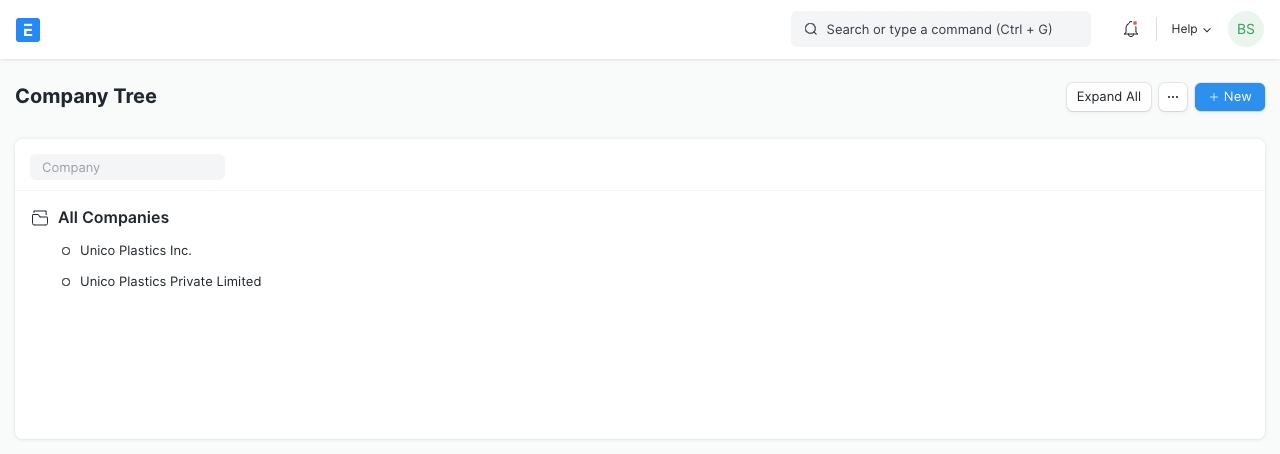
Khi bạn xây dựng cây công ty, ERPNext sẽ xác thực xem tài khoản của các công ty con có khớp với tài khoản trong công ty mẹ hay không. Tất cả các tài khoản có thể được kết hợp trong một biểu đồ tổng hợp của báo cáo tài khoản.
1.2 Các lựa chọn khác khi thành lập công ty
Miền: Lĩnh vực hoạt động của công ty. Ví dụ: sản xuất, dịch vụ, v.v. Hãy chọn một mục khi thiết lập tài khoản của bạn.
Là tập đoàn: Nếu được chọn, đây sẽ trở thành công ty mẹ.
Công ty mẹ: Nếu đây là công ty con, hãy đặt công ty mẹ từ trường này, tức là chọn một nhóm công ty mà công ty này trực thuộc. Nếu công ty mẹ được đặt, Hệ thống tài khoản cho công ty mới mà bạn đang tạo sẽ được tạo dựa trên công ty mẹ đã chọn.
1.3 Hệ thống tài khoản
Đối với mỗi Công ty, bản gốc của Hệ thống tài khoản được duy trì riêng. Điều này cho phép bạn duy trì kế toán riêng cho từng công ty theo yêu cầu pháp lý. Bạn cũng có thể nhập Hệ thống tài khoản bằng cách sử dụng Trình nhập Hệ thống tài khoản.
ERPNext đã bản địa hóa Hệ thống tài khoản sẵn có cho một số quốc gia. Khi tạo Công ty mới, bạn có thể chọn thiết lập Hệ thống tài khoản cho Công ty đó từ một trong các tùy chọn sau.
Hệ thống tài khoản tiêu chuẩn
Dựa trên Hệ thống tài khoản của công ty hiện tại
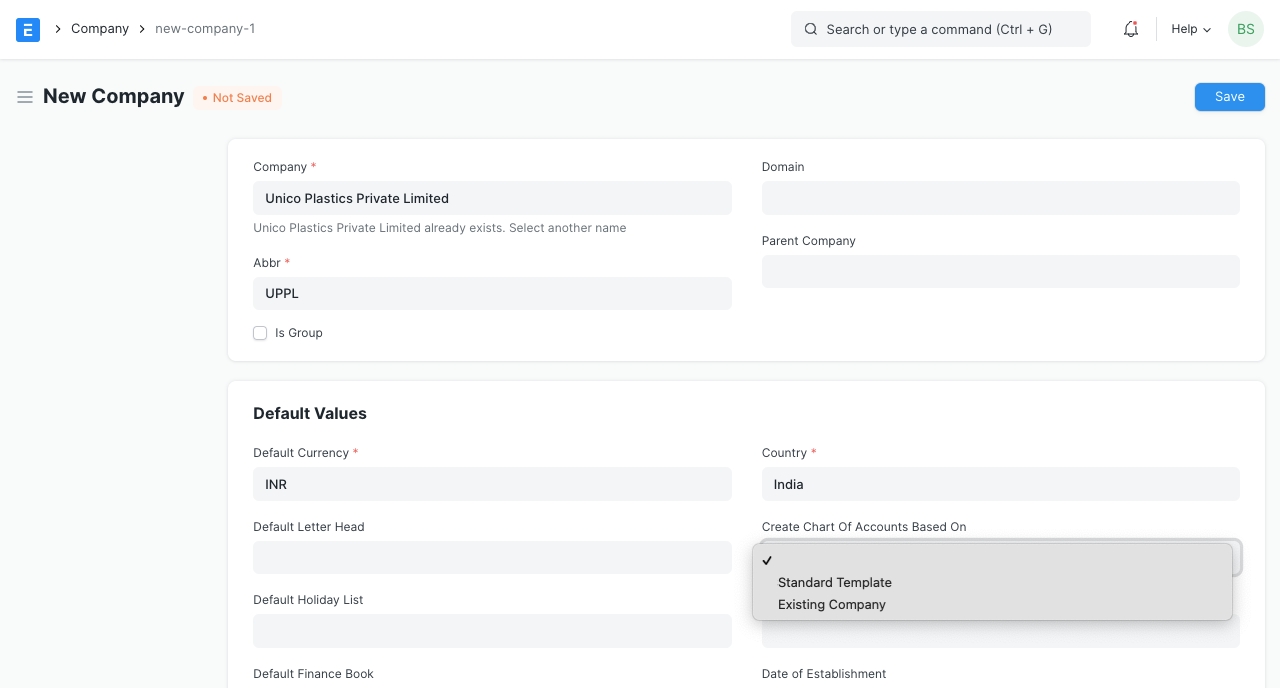
Lưu ý rằng, nếu Công ty mẹ được chọn khi tạo Công ty mới thì Hệ thống tài khoản sẽ được tạo dựa trên Công ty mẹ hiện có.
1.4 Mặc định
Trong Công ty chính, bạn có thể đặt nhiều giá trị mặc định cho tài khoản chính và tài khoản. Các tài khoản mặc định này sẽ giúp bạn đăng nhanh các giao dịch kế toán, trong đó giá trị của tài khoản sẽ được lấy từ chủ Công ty nếu được cung cấp. Ngay sau khi công ty được thành lập, Hệ thống tài khoản và trung tâm chi phí mặc định sẽ tự động được tạo.
Các giá trị mặc định sau có thể được đặt cho một công ty:
Tiêu đề thư (Letter Head) mặc định
Danh sách ngày lễ mặc định
Giờ làm việc tiêu chuẩn
Điều khoản và Điều kiện mặc định
Quốc gia
Mã số thuế
Ngày thành lập
2. Tính năng
2.1 Mục tiêu doanh số hàng tháng
Đặt số mục tiêu bán hàng hàng tháng bằng đơn vị tiền tệ của công ty, ví dụ: 10.000 USD. Tổng doanh số hàng tháng sẽ được hiển thị sau khi giao dịch được thực hiện. Để biết thêm bấm vào đây .
2.2 Cài đặt tài khoản
Một số tài khoản sau sẽ được đặt mặc định khi bạn tạo công ty mới, những tài khoản khác có thể được tạo. Các tài khoản có thể được nhìn thấy trong Hệ thống tài khoản. Những giá trị này có thể được thay đổi sau này nếu cần.
Tài khoản ngân hàng mặc định
Tài khoản tiền mặt mặc định
Tài khoản phải thu mặc định
Làm tròn tài khoản
Trung tâm chi phí làm tròn
Xóa tài khoản
Tài khoản được phép giảm giá
Tài khoản nhận được chiết khấu
Tài khoản lãi/lỗ trao đổi
Tài khoản lãi/lỗ trao đổi chưa thực hiện
Tài khoản phải trả mặc định
Tài khoản tạm ứng nhân viên mặc định
Tài khoản giá vốn hàng bán mặc định
Tài khoản thu nhập mặc định
Tài khoản doanh thu hoãn lại mặc định
Tài khoản chi phí trả chậm mặc định
Tài khoản phải trả lương mặc định
Tài khoản phải trả yêu cầu bồi thường chi phí mặc định
Trung tâm chi phí mặc định
Giới hạn tín dụng
Mẫu điều khoản thanh toán mặc định
2.3 Cài đặt kho
Tính năng Kiểm kê vĩnh viễn sẽ dẫn đến các xuất nhập kho ảnh hưởng đến sổ sách kế toán của công ty. Nó được kích hoạt theo mặc định.
Tài khoản tồn kho mặc định
Tài khoản điều chỉnh tồn kho
Đã nhận hàng nhưng chưa thanh toán
Các chi phí bao gồm trong định giá
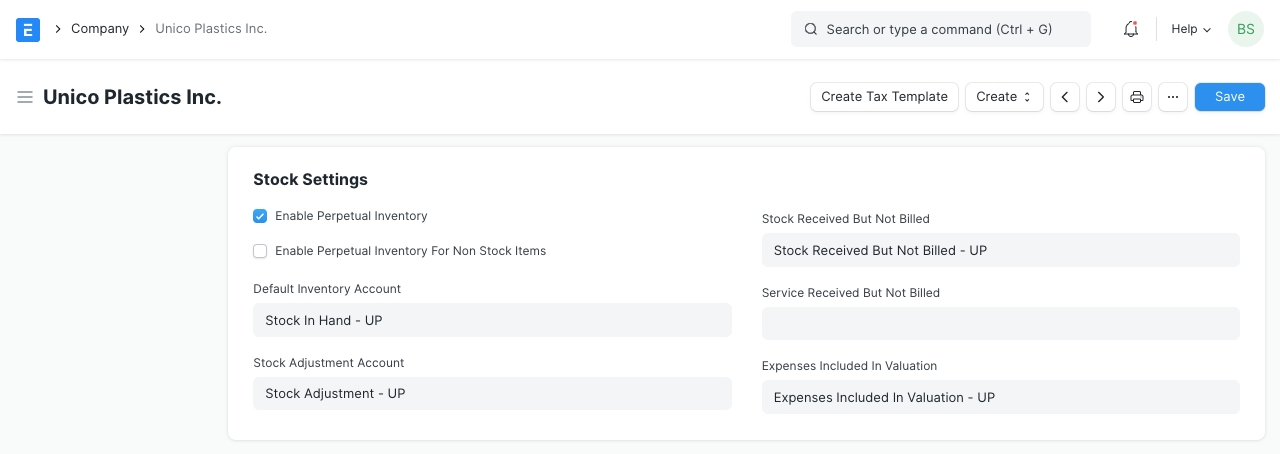
Cài đặt chứng khoán trong công ty
2.4 Mặc định tài sản cố định
Để quản lý tài sản cố định trong công ty, cần có các tài khoản sau. Hầu hết chúng sẽ được tạo theo mặc định. Chúng có thể được nhìn thấy trong Hệ thống tài khoản.
Tài khoản khấu hao lũy kế
Tài khoản chi phí khấu hao
Chuỗi bài viết về khấu hao tài sản (Nhật ký)
Các chi phí bao gồm trong việc định giá tài sản
Tài khoản lãi/lỗ khi xử lý tài sản
Trung tâm chi phí khấu hao tài sản
Tài khoản vốn đang tiến hành
Tài sản đã nhận nhưng chưa được lập hóa đơn
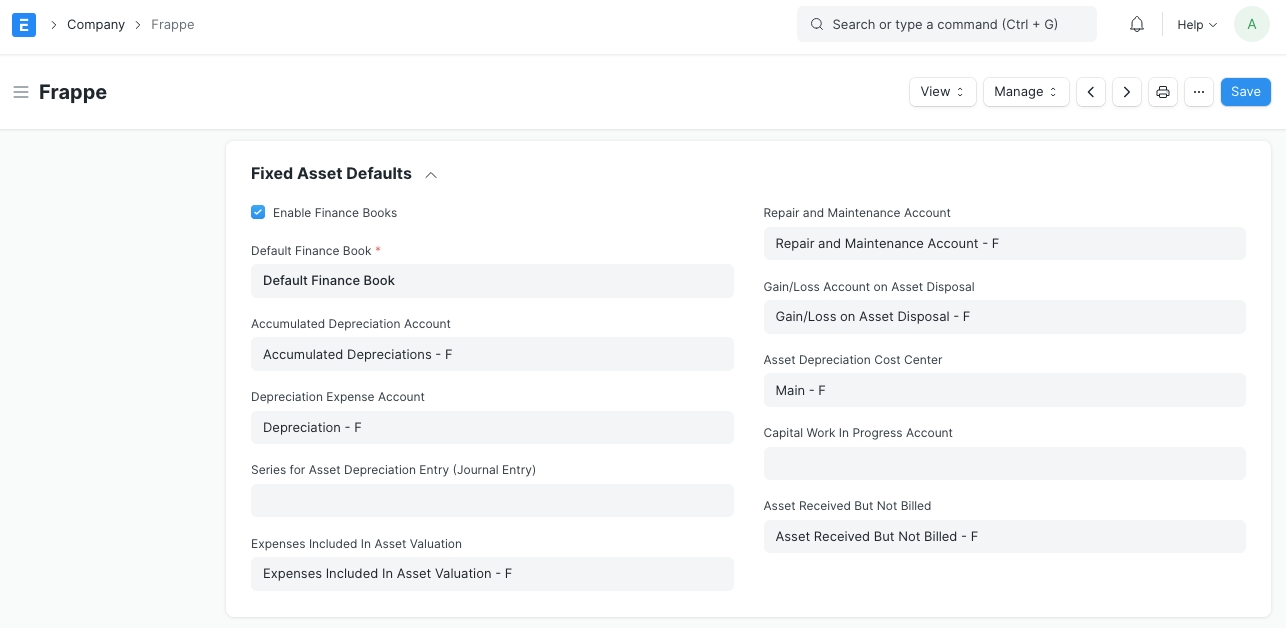
Mặc định tài sản cố định
Nếu bạn muốn ghi sổ kế toán của mình với các Sổ Tài chính khác nhau , hãy chọn hộp Bật Sách Tài chính và đặt Sổ Tài chính Mặc định.
2.5 Cài đặt HRA
Đặt Thành phần mặc định cho các Thành phần Lương sau.
> Đối với người dùng Ấn Độ, việc đặt giá trị mặc định trong phần này sẽ giúp tính toán Khai báo thuế nhân viên, đặc biệt đối với số tiền miễn HRA.
Thành phần cơ bản
Thành phần HRA
Thành phần nợ đọng
2.6 Cài đặt chuyển tiền ngân hàng
Chỉ dành cho Ấn Độ.
Sử dụng tính năng Lệnh thanh toán (trong Tài khoản), bạn có thể cung cấp một chứng từ chuyển khoản duy nhất cho nhiều lần chuyển khoản ngân hàng. Cập nhật giá trị trong các trường sau sẽ giúp bạn tạo Chuyển tiền ngân hàng theo định dạng có thể được chấp nhận và cũng có thể tải lên trên cổng thông tin của ngân hàng.
Lệnh thanh toán cho phép người dùng kết hợp nhiều mục thanh toán/yêu cầu thanh toán vào một tài liệu duy nhất. Chuyển tiền ngân hàng cho phép người dùng gửi tài liệu đó đến ngân hàng dưới dạng định dạng văn bản, định dạng văn bản này có thể được tải lên nền tảng thanh toán ngân hàng Kotak theo cách thủ công.
Mã khách hàng và Mã sản phẩm là những mã được ngân hàng cấp cho bạn. Điều này bắt buộc phải được thêm vào tệp văn bản theo định dạng do ngân hàng Kotak chỉ định.
2.7 Ngân sách
Vai trò Người phê duyệt ngân sách ngoại lệ: Vai trò được chọn ở đây có thể bỏ qua ngân sách đã đặt để phê duyệt chi phí.
2.8 Thông tin công ty
Để tham khảo, các chi tiết sau đây về công ty của bạn có thể được lưu trong ERPNext:
Ngày thành lập
Số điện thoại
Số fax
E-mail
Trang web
Địa chỉ
Chi tiết đăng ký
> Lưu ý: Khi đặt địa chỉ ở đây, điều quan trọng là phải đánh dấu vào hộp kiểm 'Là Địa chỉ Công ty của Bạn'.
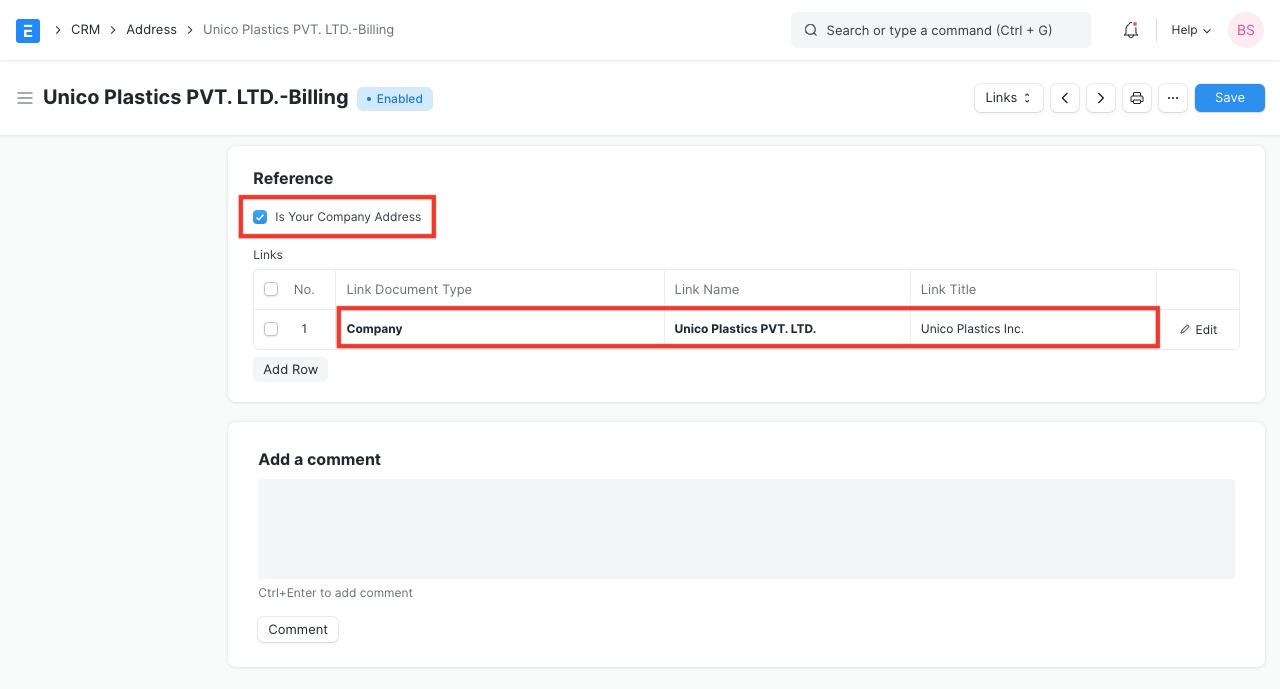
Đối với Ấn Độ, các địa chỉ khác nhau có thể được thêm bằng số GSTIN khác nhau nếu công ty có nhiều địa điểm. Ví dụ: nếu công ty của bạn có văn phòng ở Mumbai, Delhi và Bangalore, bạn sẽ phải thêm các địa chỉ khác nhau với các số GSTIN khác nhau.
Chi tiết đăng ký : Tại đây bạn có thể lưu nhiều số thuế/séc/ngân hàng khác nhau để tham khảo.
2.9 Xóa tất cả các giao dịch của công ty
Bạn có thể xóa tất cả các giao dịch (Đơn đặt hàng, Hóa đơn) của Công ty. Hãy thận trọng khi sử dụng , các giao dịch một khi đã xóa sẽ không thể phục hồi được.
Yêu cầu
Người dùng phải là Người quản lý hệ thống
Người dùng phải là người tạo ra Công ty
Nhấp vào nút Xóa giao dịch trong Quản lý
Xác minh mật khẩu của bạn
Nhập tên Công ty để xác nhận
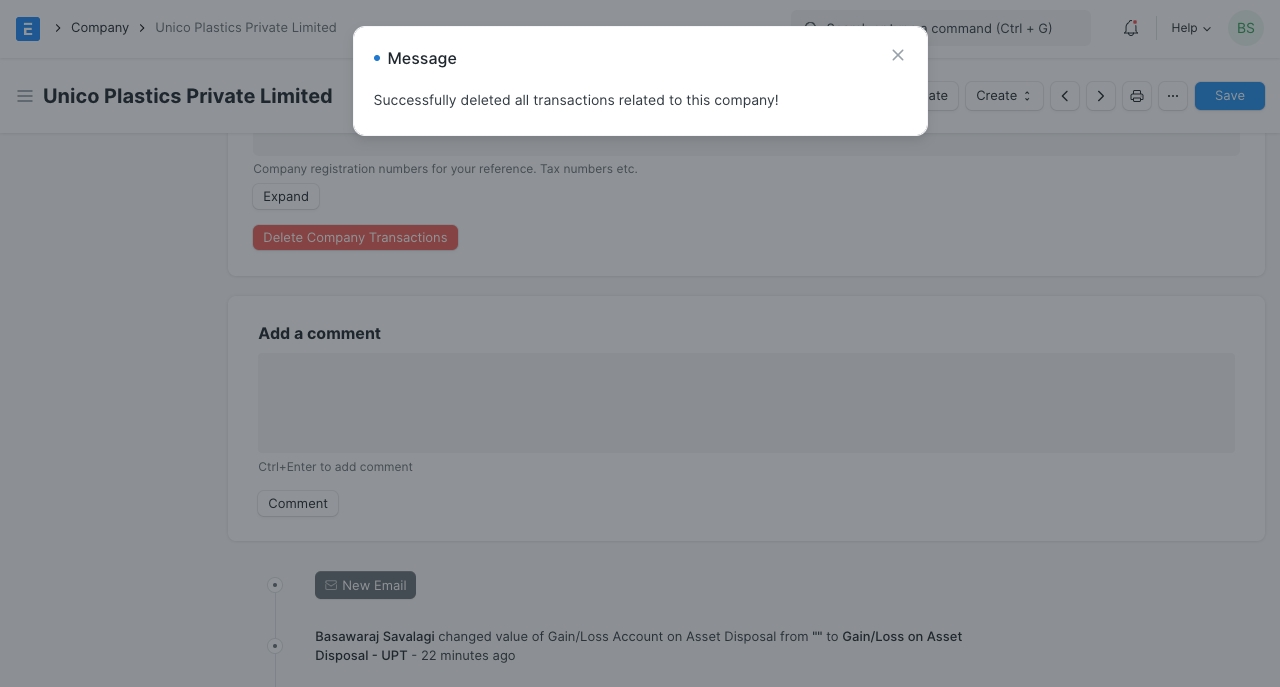
Và bạn đã hoàn tất. Dữ liệu chính như Mục, Tài khoản, Nhân viên, BOM, v.v. sẽ vẫn giữ nguyên.
Điều gì bị ảnh hưởng?
Bán hàng/Đơn đặt hàng/Biên lai hóa đơn/Ghi chú sẽ bị xóa
Lịch sử bán hàng và bán hàng hàng tháng sẽ bị xóa
Tất cả thông báo sẽ bị xóa
Địa chỉ chính mà Công ty được liên kết sẽ bị xóa
Tất cả thông tin liên lạc được liên kết với Công ty sẽ bị xóa
Toàn bộ chuỗi đặt tên sẽ được reset
Các mục nhập kho được liên kết với Kho của Công ty này sẽ bị xóa
> Được giới thiệu ở phiên bản 13.
2.10 Thay đổi Công ty mẹ
Bạn có thể thay đổi Công ty mẹ của một công ty hiện có. Chuyển đến trường Công ty mẹ, chọn Công ty từ danh sách và lưu biểu mẫu.
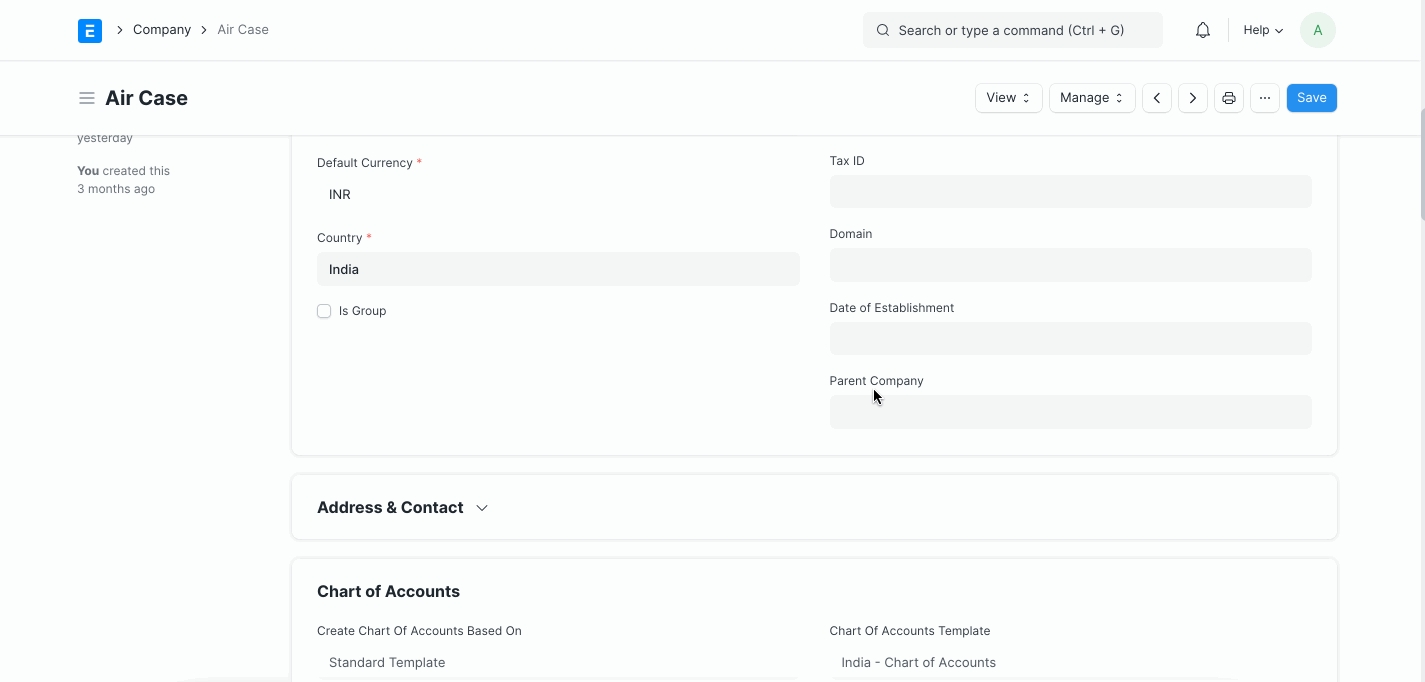
Last updated
Was this helpful?